プログラミングコードを作成するために、Ubuntu 22.04JammyJellyFishまたは20.04FocalFossaにArduinoIDEをインストールする手順を学びます。
Arduino IDEは、マイクロコントローラー、つまり一種のミニPCを備えた回路基板であるArduinoにとって便利な開発環境です。このIDE–統合開発環境には、コードを記述するためのテキストエディター、メッセージエリア、テキストコンソール、一般的な機能用のボタンを備えたツールバー、および一連のメニューが含まれています。 Arduinoボードに接続して、プログラムをアップロードして通信することができます。
ArduinoIDEで書かれたプログラムはスケッチと呼ばれます。これらのスケッチは、Arduino IDEのテキストエディターで記述され、ファイル拡張子.inoで保存されます。 Arduino IDEのTarファイルまたはソースコードを取得するには、GitHubページにアクセスしてください。
Ubuntu22.04または20.04にArduinoIDEをインストールする手順
Arduino IDEをインストールするためのここでの手順は、Debian、Linux Mint、POP OS、MXLinuxなどのLinuxOSを含む他のUbuntuバージョンでも同じです…
1。要件
このチュートリアルに従うには、次の重要事項が必要です。
• Ubuntu Linux
• インターネット接続
• 端末およびroot以外のユーザーのアクセス権
2。システムアップデートを実行する
システムが最新の場合、これは必要ありません。ただし、システムパッケージのソースリポジトリに最新のキャッシュがあることを確認するには、次のコマンドを実行します。
sudo apt update
#1番目のtarファイルを使用する方法
3。 Ubuntu22.04にArduinoIDEをインストールする| 20.04
Arduino IDEをインストールするためにパッケージを手動でダウンロードする必要はありません。これは、UbuntuLinuxのデフォルトのパッケージリポジトリからすでに入手できるためです。したがって、コマンド端末からデフォルトのAPTパッケージマネージャーを使用してインストールできます。
sudo apt install arduino
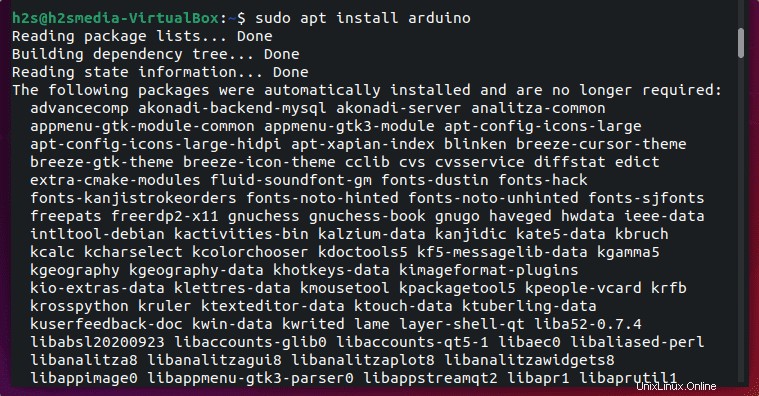
4。 ArduinoIDEを実行する
インストールが完了したら、Ubuntuアプリケーションランチャーに移動して、このインストール済みアプリケーションを見つけます。アイコンが表示されたら、クリックしてArduinoIDEを実行します。
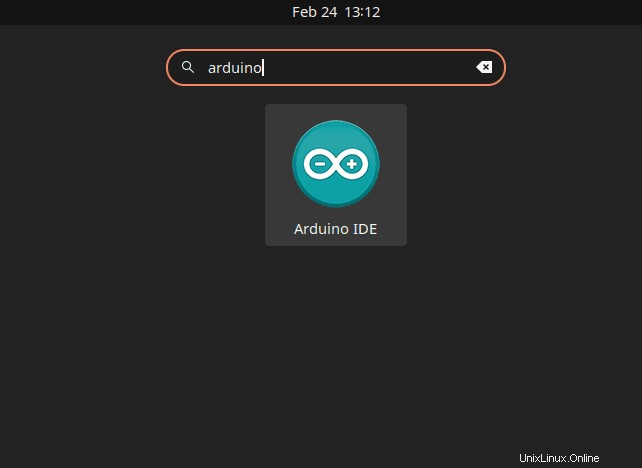
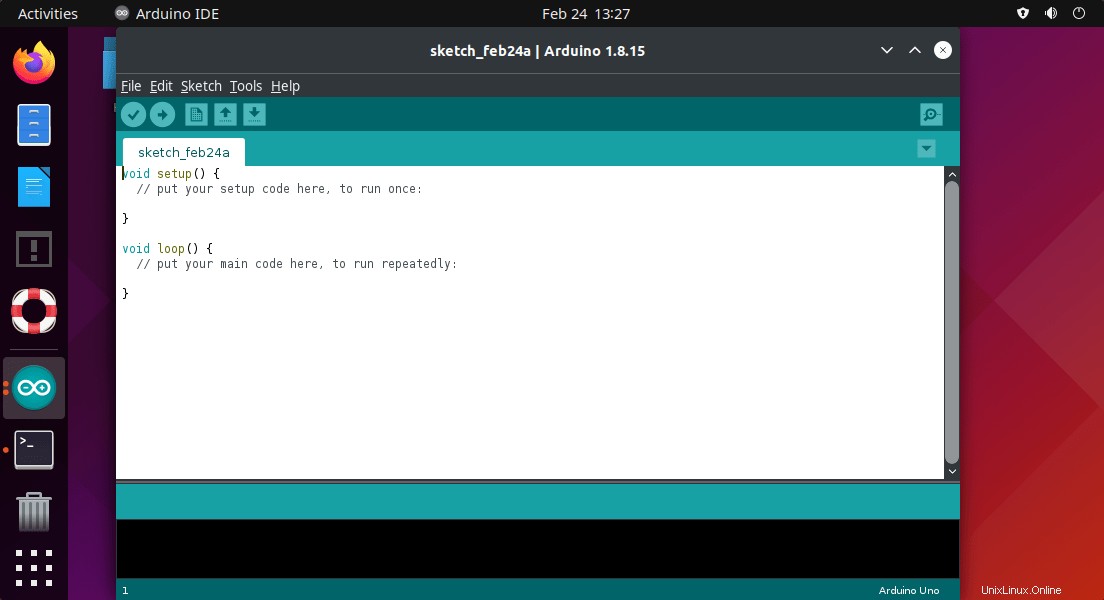
エディターのインターフェースはシンプルでクリーンで、テキストの切り取り/貼り付け、検索/置換の機能を備えています。メッセージ領域には、保存およびエクスポート時にフィードバックが表示され、エラーも表示されます。
コンソールには、ArduinoIDEからのテキスト出力が表示されます。これには、完全なエラーメッセージとその他の情報が含まれます。ウィンドウの右下隅に、接続されているボードとシリアルポートに関する情報が表示されます。ツールバーのボタンを使用して、プログラムの確認とアップロード、スケッチの作成、シリアルモニターのオープンと保存、およびオープンを行うことができます。編集機能はメニューバーにあります。
5。 Ubuntu22.04でArduinoを更新する方法
APTパッケージマネージャーを使用してこのIDEアプリケーションをインストールしたので、updateコマンドを使用して、将来的に同じものを使用して更新することができます。
sudo apt update && sudo apt upgrade
6。アンインストールまたは削除
しばらくすると、Arduinoボードに統合開発環境が不要になった場合。もう一度APTパッケージマネージャーを使用して同じものを削除します。
sudo apt remove arduino
#2番目の方法でSNAPを使用
7。 SNAPを使用してArduinoIDEをインストールします
UbuntuでArduinoIDEを取得するためにAPTパッケージマネージャーを使用したくない場合は、ライブラリからソフトウェアパッケージをフェッチするSNAPパッケージマネージャーを使用できます。
SNAPDはすでに有効になっており、Ubuntuオペレーティングシステムで使用できるようになっているため、指定されたコマンドを使用するだけで済みます。
sudo snap install arduino
更新するには:
sudo snap refresh arduino
IDEアプリを削除する場合:
sudo snap remove arduino
#Flatpakを使用した3番目の方法
8。 Flatpakを使用する
上記の方法を使用したくない場合は、Flatpakパッケージマネージャーを使用して、Ubuntu 22.04/20.04システムでArduinoIDEパッケージを簡単に入手できます。
sudo apt install flatpak -y
sudo flatpak remote-add --if-not-exists flathub https://flathub.org/repo/flathub.flatpakrepo
flatpak install flathub cc.arduino.arduinoide -y
削除するには:
flatpak uninstall --delete-data cc.arduino.arduinoide -y
flatpak remove --unused